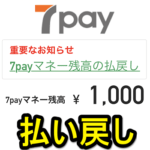< この記事をシェア >
7payマネー残高の払い戻し申請の手続き方法です。
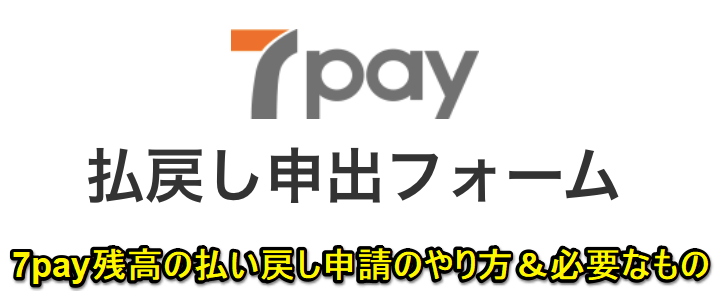
[2020年1月9日更新]
払い戻し手続きの期限は2020年1月10日(金)まで。ただし、残高の保有が確認できた利用者にはセブン&アイの判断で1月11日以降も払い戻しに応じるとのこと。
[2019年11月16日更新]
実際に登録した銀行口座に7payから残高の払い戻しが行われました。
[2019年11月6日更新]
7pay残高の払戻しの確認メールが7payから届きました。
メールが届いた後もいろいろと手動で対応する必要があります。
これナメてるな…
満を持してリリース⇒即不正利用⇒即サービス終了という衝撃の展開でサービスが完全終了したセブンイレブン独自のQR/バーコード支払い「7pay」
リリース直後からチャージなどは止めていましたが、2019年9月末に完全終了となりました。
そんな7payですが、サービス開始時にチャージして使わなかった場合「サービスが終了したのに7payマネー残高がアカウントに残っている」という状態となります。
自分もそうです…
2019年10月1日から7pay残高の払い戻し申請ができるように
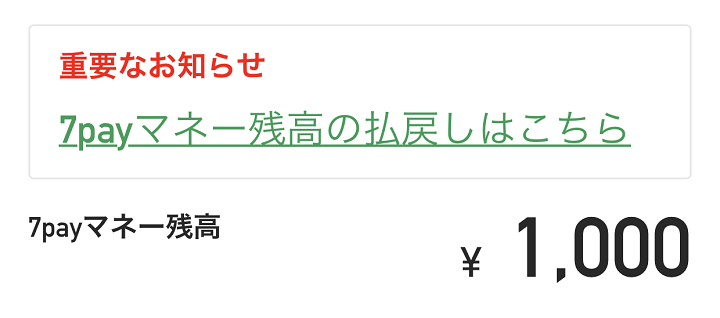
もちろん、残っている7pay残高は、残っている金額分払い戻しされます。
残高と同額が、自分が指定した銀行口座に振り込まれます。
ただ、払い戻しは自動で行われる訳ではなく、WEB上から申請が必要となります。
実際に7payマネー残高の払い戻し申請を行ってみました。
この記事では7payマネー残高の払い戻し申請に必要なものと手順を紹介しています。
【7pay】サービス完全収量。残っている残高を銀行口座に払い戻し申請する方法
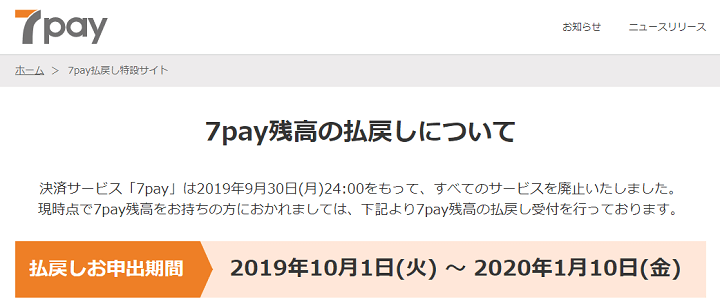
申請期間、入金されるタイミング、払い戻し方法など
払戻し申請期間
2019年10月1日(火) ~ 2020年1月10日(金)
申請方法によって払い戻しされるタイミングが異なる
①セブンイレブンアプリにログインしてからの申請
⇒2019年11月中旬より順次払戻し
②WEBの払戻し申出フォームからの申請
⇒2020年1月下旬以降、順次払戻し
払い戻し方法
①指定する銀行口座に振り込み
②ゆうちょ銀行または郵便局での受け取り
7payマネー残高の払い戻しの概要は↑な感じ。
何にしても自分で払い戻し申請を行う必要があります。
ただ、使ってないお金が現金として戻ってくるので残高が残っている人は、払い戻し申請をお忘れなく。
7payマネー残高の払い戻し申請のやり方
セブンイレブンアプリにログインしておくのがオススメ。もちろんPCからでもOK
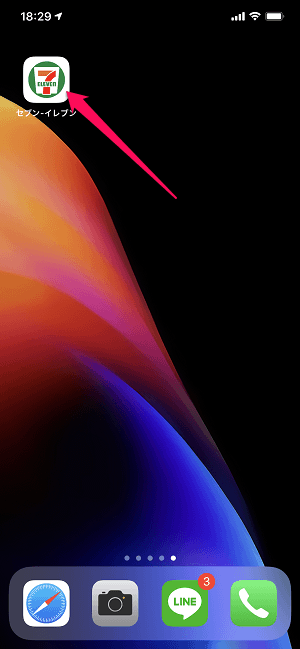
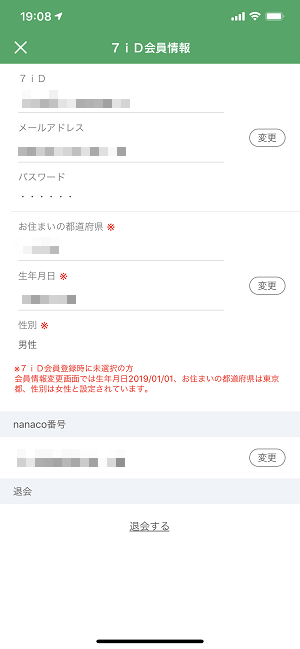
詳細な手順は後述していますが、入力項目がけっこう多くて正直面倒です。
セブンイレブンアプリがあれば、7iDやnanacoなどの必要情報が簡単に表示できるのでログインしておくことをオススメします。
アプリの方が簡単ですが、PCやスマホのブラウザから直接払い戻し申請を行うWEBページにアクセス、申請することもできます。
⇒ https://refund.7pay.co.jp/regist/switch/00002G0007De4GVaad/RefundTop
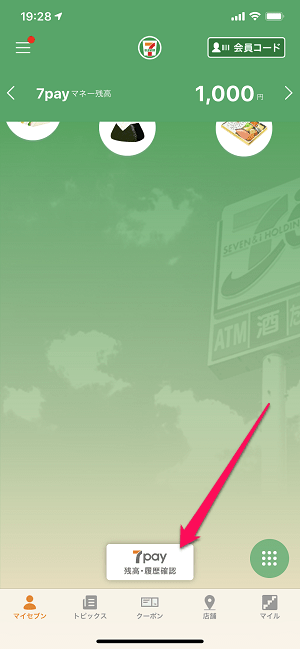
セブンイレブンアプリを起動してホーム画面下の「7pay」をタップします。
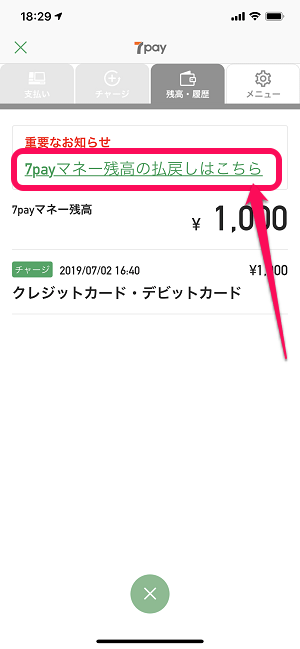
7pay残高を確認し「7payマネー残高の払い戻しはこちら」をタップします。
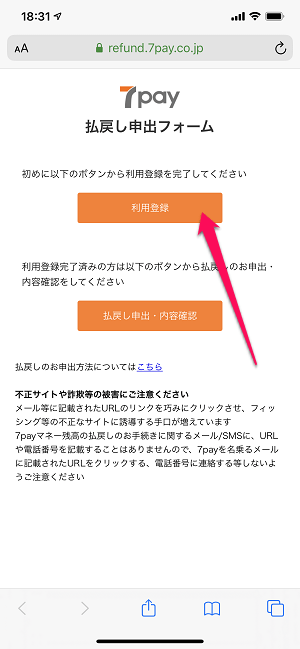
⇒ https://refund.7pay.co.jp/regist/switch/00002G0007De4GVaad/RefundTop
ブラウザが起動します。
直接アクセスする場合は↑のURLとなります。
「利用登録」をタップします。
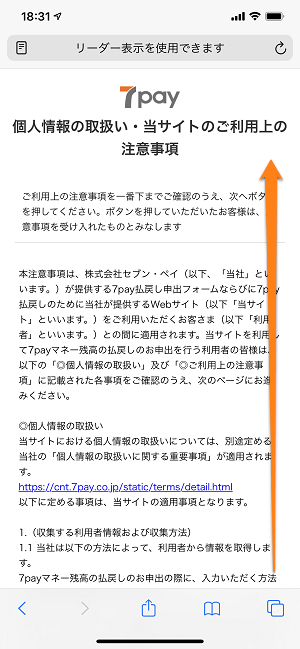
定番の規約に同意して画面の案内に沿って進みます。
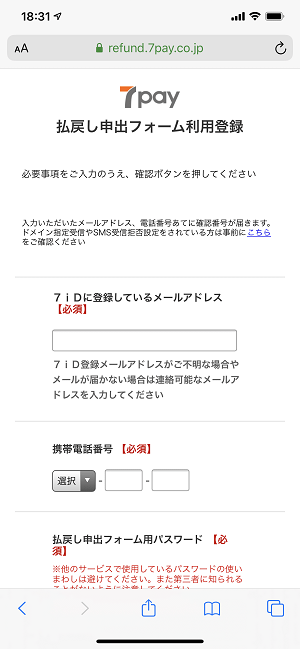
7iDに登録しているメールアドレスや電話番号、払い出し申請時に必要となるパスワードなどを入力して進みます。
7iD登録のメールアドレスにメールが届く
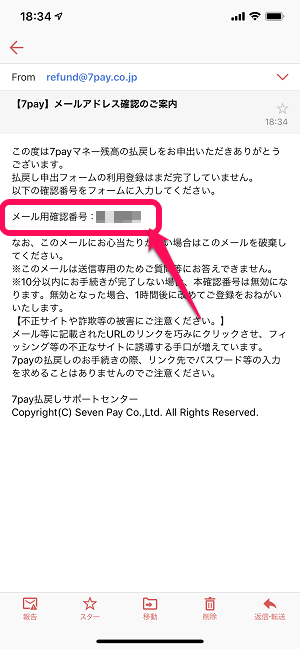
↑で入力した7iDのメールアドレスにメールが届きます。
このメール内に記載されている「メール用確認番号」をコピーしておきます。
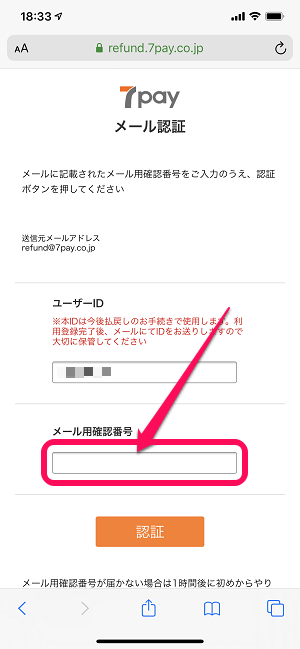
ブラウザに戻ります。
メール用確認番号に↑でメール内に記載されていた番号を入力して進みます。
次は登録している電話番号にSMSが届く
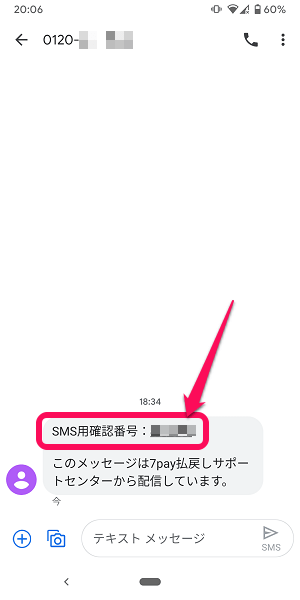
次に7iDに登録している電話番号にSMSが届き、メッセージ内に「SMS用確認番号」が記載されています。
この「SMS用確認番号」をコピーしておきます。
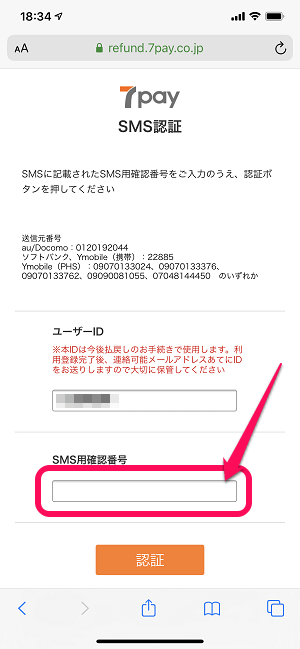
ブラウザに戻ります。
SMS用確認番号に↑でメッセージ内に記載されていた番号を入力して進みます。
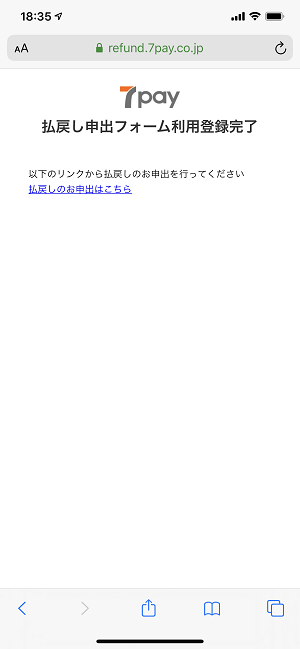
これで「払戻し申出フォーム」の利用登録が完了となります。
ただ↑はあくまでも「払戻し申出フォーム」の利用登録が完了しただけとなります。
ここから、さらに7pay残高を返金してもらう申請が必要となります。
7payマネー残高の払い戻し申請のやり方
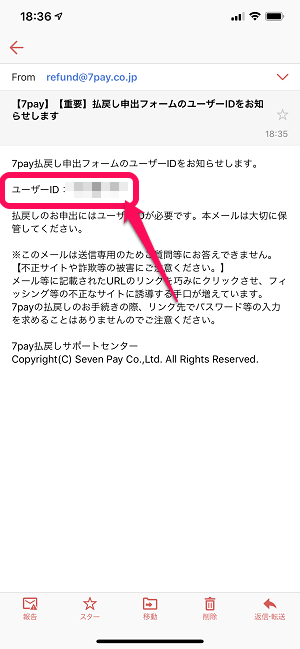
↑で行った払戻し申出フォームの利用登録が完了するとメールが届きます。
メール内に記載されている「ユーザーID」をコピーしておきます。
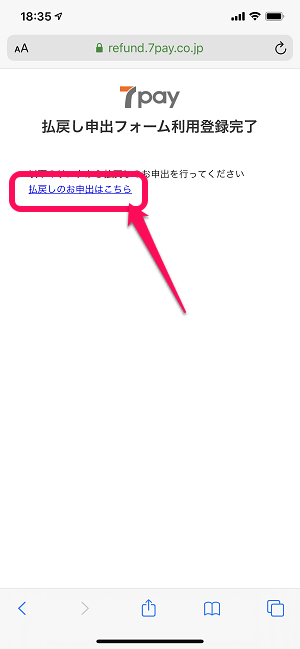
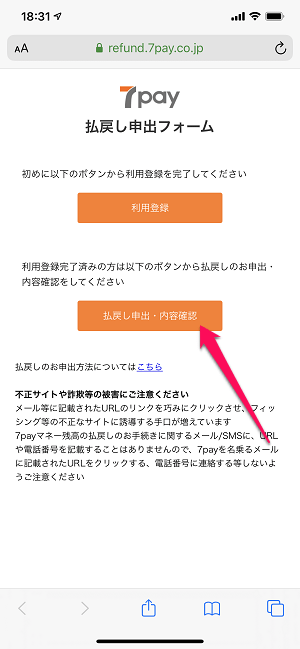
↑で利用登録を行った画面がブラウザに残っていれば「払戻のお申出はこちら」をタップします。
ブラウザを閉じてしまっている場合は、再度7pay払戻し申請フォームのトップにアクセスして「払戻し申出」をタップして進みます。
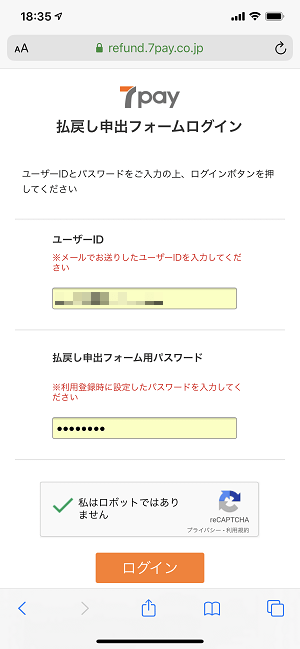
払戻し申出フォームの利用登録完了時に届いたメール内に記載されていたIDと最初に自分で設定したパスワードでログインします。
ログイン時にもSMSで届くSMS用確認番号が必要
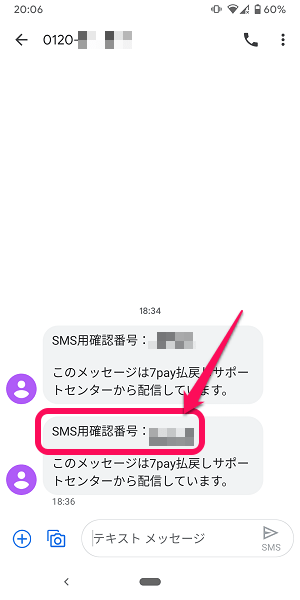
IDとパスワードでログインできたら、再度SMSが届きます。
メッセージ内に記載されているSMS用確認番号をコピーします。
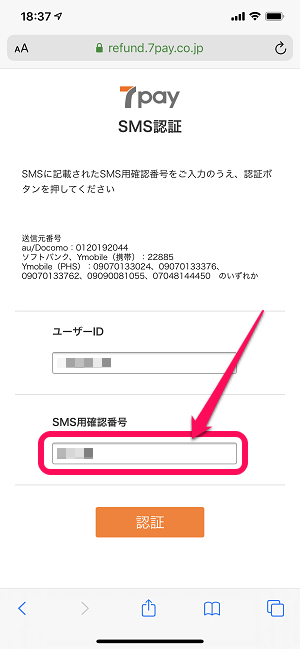
ユーザーIDとSMS用確認番号を入力して認証します。
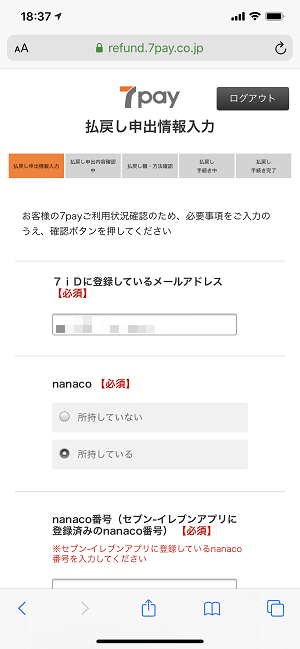
ログイン完了です。
7iDに登録しているパスワードやnanacoの所有状況(持っていればnanaco番号も必要)、氏名などを入力します。
nanaco番号は、セブンイレブンアプリ内から確認することもできます。
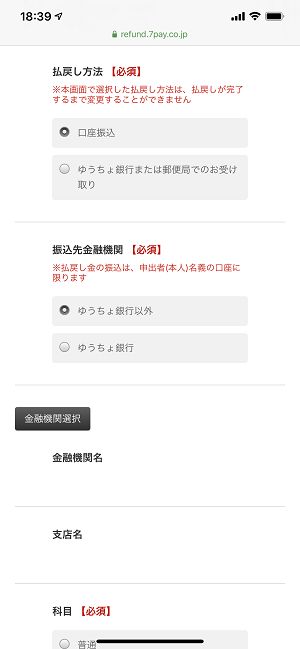
7pay残高を現金で返金してもらう時の返金方法を選択します。
銀行口座への口座振込にする場合は、金融機関名、支店、口座番号などを入力して進みます。
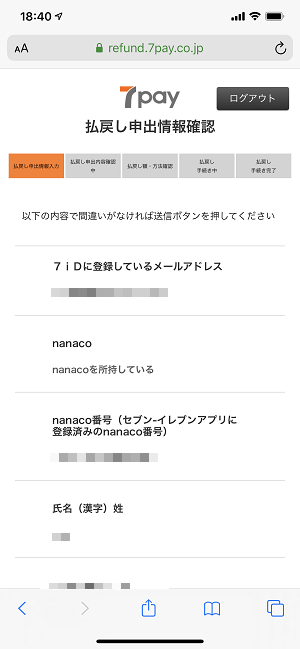
最終確認が表示されます。
問題なければ先に進みます。
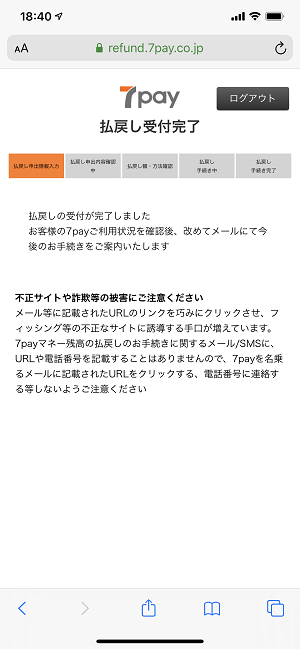
7pay残高の払い戻し受付完了です。
長い手順お疲れ様でした。。
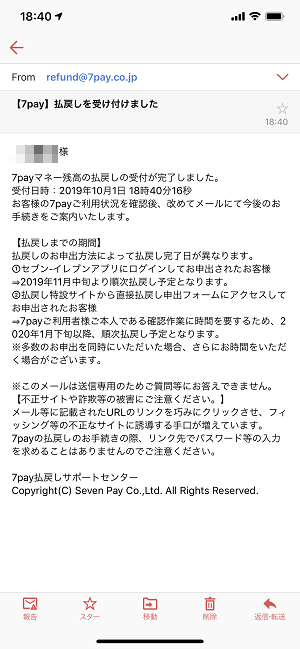
払戻し受付完了後にメールが届きます。
状況を確認後、今後改めてメールにて今後の手続きを案内するとのことでした。
【11月追記】セブンイレブンからメールが届く⇒返金金額の確認&フォームからの申請(要対応)
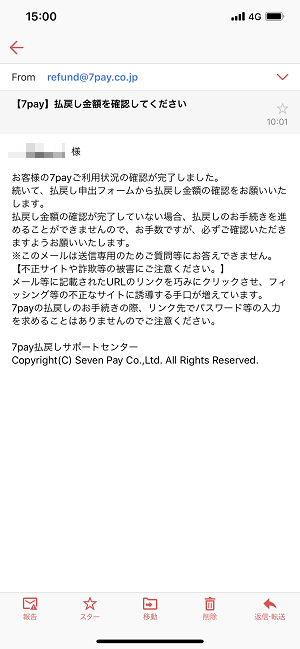
払い戻し受付が完了後の11月中旬に←のメールが届きました。
「続いて、払戻し申出フォームから払い戻し金額の金確認をお願いいたします」とのこと。
ただ、メールにはリンクなども一切なく非常に不親切。。
払戻し申出フォームにアクセスして金額を確認
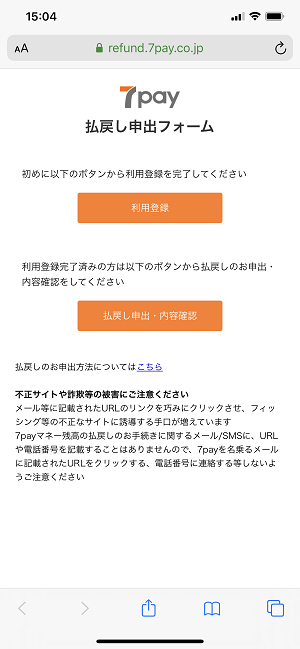
⇒ https://refund.7pay.co.jp/regist/switch/00002G0007De4GVaad/RefundTop
払戻し申出フォームにアクセスします。

ユーザーIDとパスワードを入力します。
ユーザーIDは申請時に7payから届いているIDなので注意
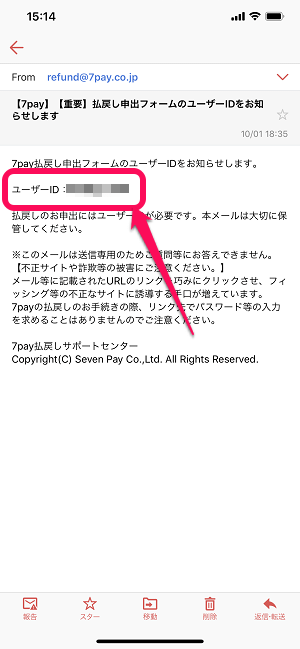
ちなみにここでいうユーザーIDは、メールアドレスではなく、↑で7payの返金を申し込んだ時に7payから届いたメールに記載されている個別のID(ランダムの数字で構成されたもの)です。
メールを遡っていけばユーザーIDが見つかると思います。
わかりづらすぎるだろ…
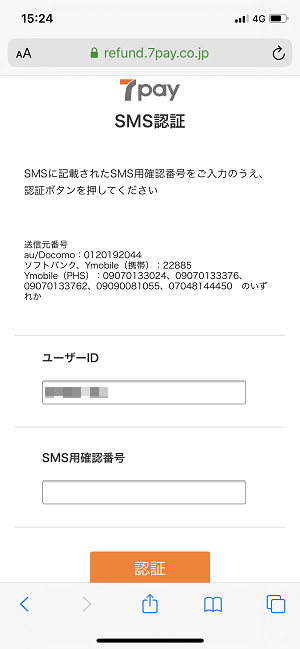
IDとパスワードでログインすると次はSMS認証が発生します。

SMSで届いたメッセージ内のSMS用確認番号を確認、入力して進みます。
※このSMSがなかなか届かないというクソっぷりです。。受信まで10分くらいかかりました。
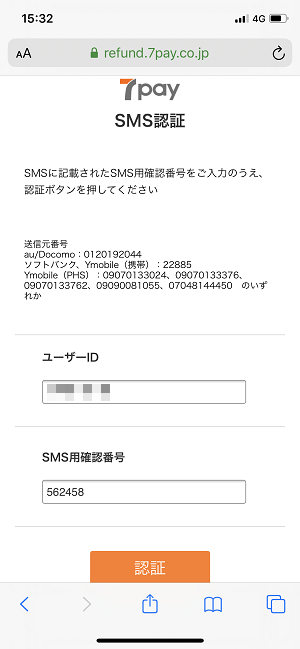
SMSで届いたメッセージ内のSMS用確認番号を確認、入力して進みます。
※このSMSがなかなか届かないというクソっぷりです。。受信まで10分くらいかかりました。
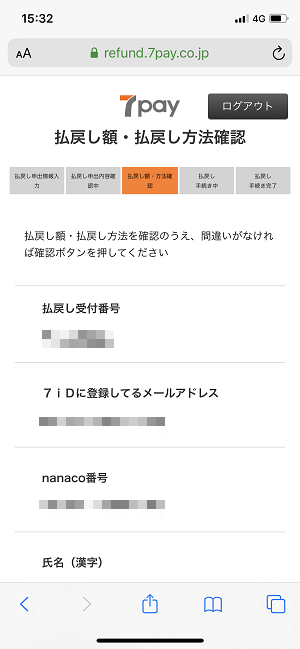
7pay上の払戻し受付番号や登録情報が表示されます。
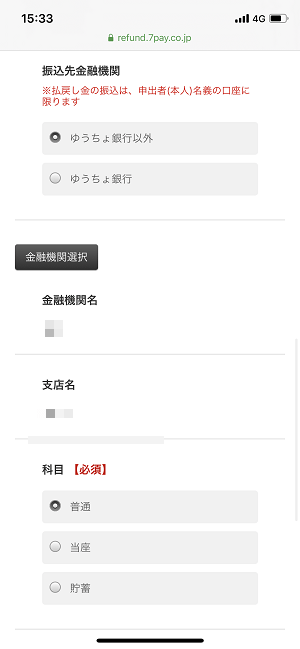
金融機関情報なども入力された状態となっています。

自分の情報や銀行口座情報、返金金額に間違いがないことを確認したら「確定」をタップします。
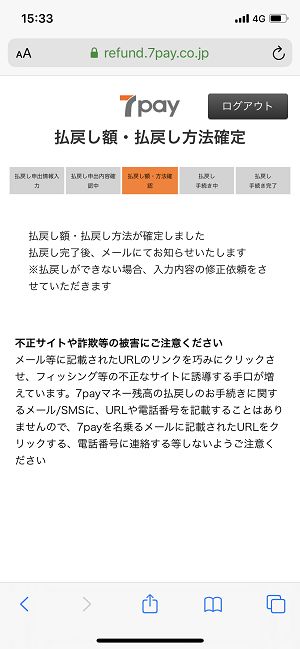
払戻し手続き完了です。
お疲れ様でした。。
このステップまで完了しておけば、払戻し処理/方法が確定となります。
あとは実際に7payから払い戻しが行われた後にメールにてお知らせしますとのことでした。
【追記】最後の申請から1週間程度で7payから銀行口座に払い戻しが行われた
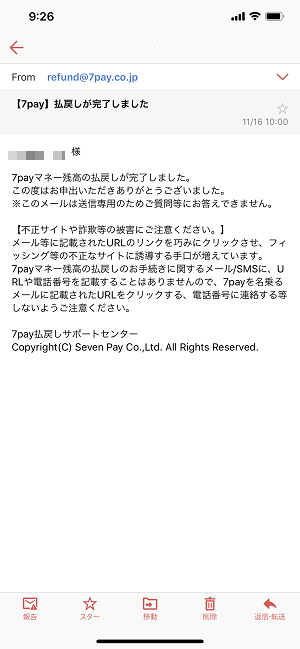
最後の申請から約1週間。
銀行口座に7payから残高と同額が払い戻しされ、←のメールが届きました。
手続き開始から返金まで長かった。。
正直マジで面倒。でも7pay残高がなくなってしまう前に返金手続きを
かなり返金処理が難しい(わかりづらい) わざとだろコレ…
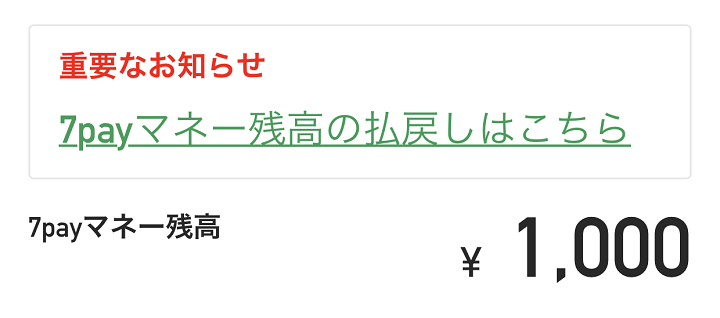
正直マジで超面倒な7pay残高の払い戻し手続き。。
ただ、期限内にこれをやらないと余って使いようのない7pay残高がなくなってしまいます。
11月中旬に届いたメール内には、払戻しフォームへのリンクがなかったり、IDがわかりづらかったりと、正直「これ払い戻す気ないだろ」くらいに感じるレベルの手順となっています。
途中でちょっとイライラしちゃいました。
最終的には、残高分の金額が現金で戻ってくるので7pay残高が残ってしまっているという人は面倒でも↑の手続きを行うことをオススメします。
< この記事をシェア >
\\どうかフォローをお願いします…//
この【セブンペイ】7payマネー残高の払い戻しを申請する方法 – 余っちゃった残高は手動で申請して返金してもらう必要ありの最終更新日は2020年1月9日です。
記事の内容に変化やご指摘がありましたら問い合わせフォームまたはusedoorのTwitterまたはusedoorのFacebookページよりご連絡ください。